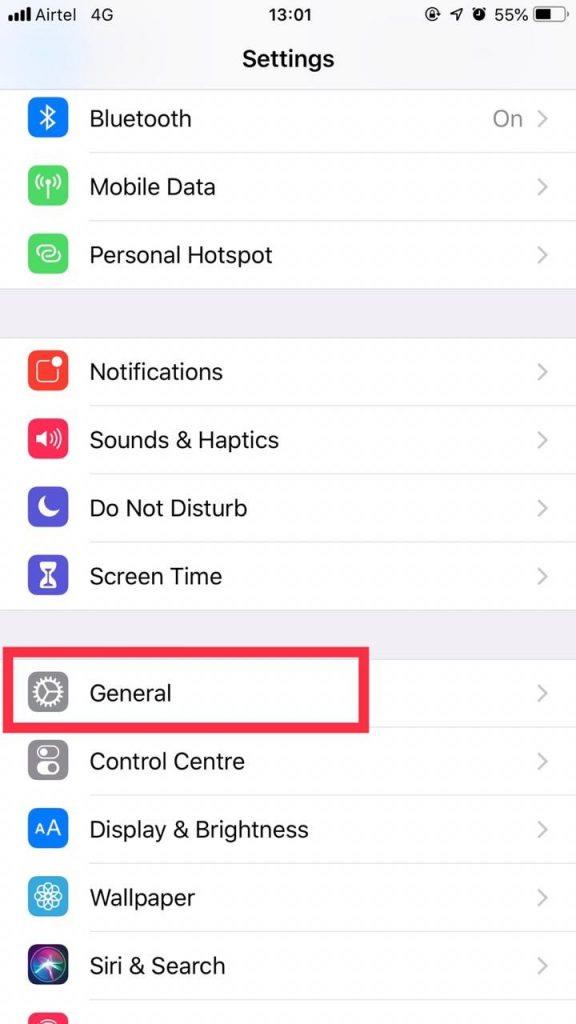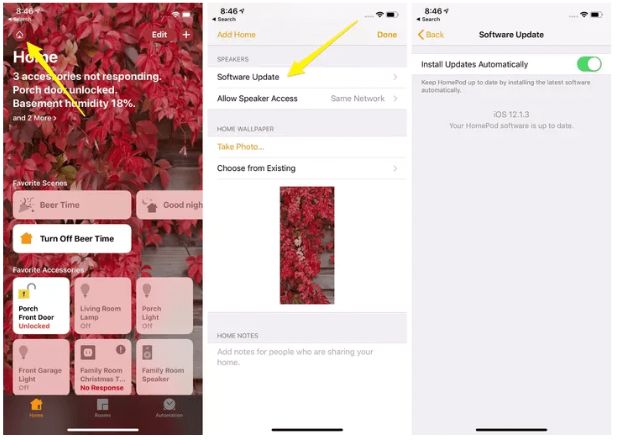Κάθε φορά που σας βομβαρδίζουν με πολλά να κάνετε ή έχετε πολλές εργασίες στο πιάτο, τείνουμε να ξεχνάμε πράγματα. Επομένως, χρειαζόμαστε μια υπενθύμιση για να διασφαλίσουμε ότι καμία σημαντική εργασία δεν θα μείνει χωρίς επιτήρηση.

πηγή: iGeeksBlog
Το Apple HomePod είναι ένα έξυπνο ηχείο που έχει σχεδιαστεί για να σας προσφέρει μια ζωή γεμάτη μουσική, ειδικά για τους λάτρεις της μουσικής. Το HomePod έρχεται με τόνους εντυπωσιακών χαρακτηριστικών και λειτουργιών. Το Multiple Timers είναι μια από τις λειτουργίες που προστέθηκαν πρόσφατα στο gadget που σας επιτρέπει να ρυθμίσετε πολλούς χρονοδιακόπτες για να κάνετε τη ζωή σας πιο ομαλή και εύκολη. Ωστόσο, για να αποκτήσετε αυτή τη δυνατότητα στα χέρια σας, πρέπει να βεβαιωθείτε ότι έχετε iOS 12 και νεότερη έκδοση.
Σε αυτήν την ανάρτηση, θα μοιραστούμε τον τρόπο ρύθμισης πολλαπλών χρονόμετρων στο HomePod σας με ευκολία για να βελτιώσουμε την εμπειρία του έξυπνου ηχείου σας.
Πριν προχωρήσετε περαιτέρω Ενημερώστε το HomePod σας
Συνιστάται να εκτελέσετε μια ενημέρωση για το HomePad πριν ρυθμίσετε οποιοδήποτε χρονόμετρο. Επιπλέον, η διατήρηση του λογισμικού του HomePod ενημερωμένο θα διορθώσει μικρά προβλήματα και θα βελτιώσει την απόδοση του gadget σας. Πρέπει να ελέγξετε ότι το HomePod υποστηρίζει iOS 12 και νεότερη έκδοση για να ρυθμίσετε πολλούς χρονοδιακόπτες στο HomePod. Σε περίπτωση που η συσκευή σας δεν έχει ενημερωθεί ή θέλετε να εκτελέσετε μια νέα ενημέρωση, μπορείτε να το κάνετε μέσω της εφαρμογής Home που είναι εγκατεστημένη στις συσκευές σας Apple.
Δείτε επίσης:-
9 καλύτερες συμβουλές και κόλπα για το Apple HomePod για... Το Apple HomePod είναι μια σημαντική ανακάλυψη στον κλάδο των έξυπνων ηχείων. Λοιπόν, αν έχετε ένα από αυτά τα θαύματα της Apple στο...
Πώς να εκτελέσετε μια ενημέρωση στο HomePod;
Πρώτον, πρέπει να ενημερώσετε το iPhone σας πριν ενημερώσετε το HomePod σας. Ακολουθήστε τα βήματα για να μάθετε πώς να εκτελείτε μια ενημέρωση στο iPhone.
Βήμα 1: Μεταβείτε στις Ρυθμίσεις.

Βήμα 2: Επιλέξτε Γενικά.
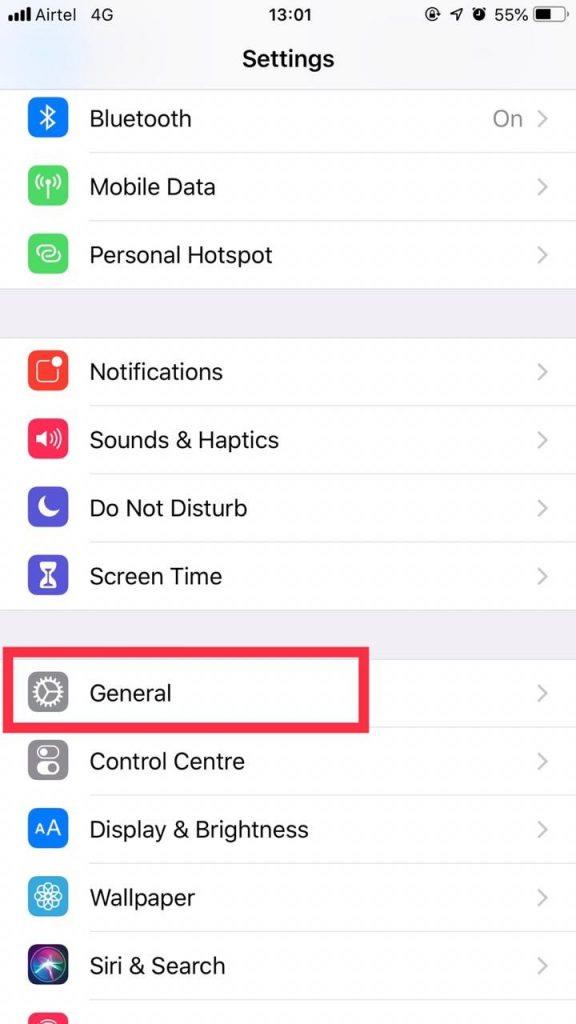
Βήμα 3: Πατήστε στην Ενημέρωση λογισμικού.
Τώρα, για να ενημερώσετε το HomePod σας, πρέπει να αποκτήσετε πρόσβαση στην εφαρμογή Home από το iPhone ή το iPad σας.
Βήμα 1: Πλοηγηθείτε και κάντε κλικ στο εικονίδιο Αρχική σελίδα από την επάνω αριστερή γωνία της οθόνης σας.
Βήμα 2: Τώρα, κάντε κύλιση προς τα κάτω μέχρι να δείτε ηχεία.
Βήμα 3: Επιλέξτε Ενημέρωση λογισμικού.
Βήμα 4: Εάν υπάρχει νέα ενημέρωση, τότε πρέπει να κάνετε κλικ στο Εγκατάσταση.
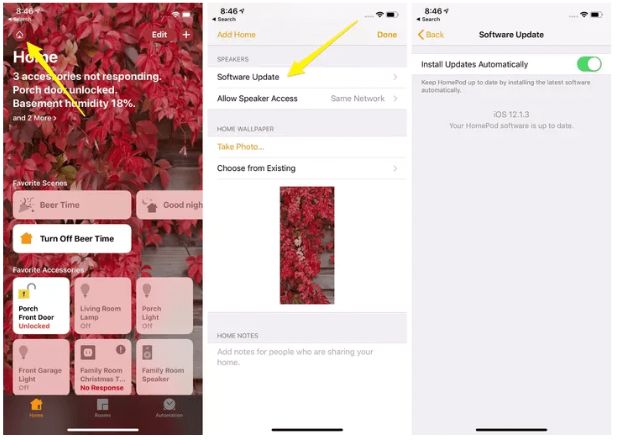
πηγή: Cnet
Βήματα για να ρυθμίσετε πολλούς χρονοδιακόπτες χρησιμοποιώντας το HomePod
Η χρήση πολλαπλών χρονόμετρων όχι μόνο κάνει τη ζωή σας πιο απλή, αλλά είναι επίσης εξαιρετικά αποτελεσματική για τη βελτίωση της παραγωγικότητάς σας. Η ρύθμιση πολλών χρονόμετρων είναι τόσο απλή όσο η ενεργοποίηση του Siri. Επιπλέον, είναι αποτελεσματικό να ολοκληρώνετε τις δουλειές σας έγκαιρα. Ακολουθήστε τα βήματα για να ρυθμίσετε πολλούς χρονοδιακόπτες χρησιμοποιώντας το HomePod.
Βήμα 1: Πρέπει να ενεργοποιήσετε το Siri λέγοντας "Hi Siri". Μπορείτε να κάνετε κλικ παρατεταμένα στην οθόνη στην επάνω πλευρά του HomePod για να το κάνετε αυτό.
Βήμα 2: Πείτε «Ρύθμιση χρονοδιακόπτη για (από ας πούμε μια συγκεκριμένη χρονική περίοδο) και ρυθμίστε το πρώτο σας χρονόμετρο. Στην πραγματικότητα, για να αποφύγετε οποιαδήποτε σύγχυση, μπορείτε να ονομάσετε το χρονόμετρο όπως η Siri όρισε μια ώρα για το ραντεβού με τον γιατρό.
Βήμα 3: Τώρα, πρέπει να ενεργοποιήσετε το Siri άλλη μια φορά λέγοντας "Γεια Siri".
Βήμα 4: Πείτε "Ρύθμιση χρονοδιακόπτη για [αναφέρετε το χρονικό πλαίσιο]" για να ρυθμίσετε ένα άλλο χρονόμετρο.
Βήμα 5: Εάν θέλετε να προσθέσετε περισσότερο χρονόμετρο, πρέπει να ακολουθήσετε τα ίδια βήματα για να συνεχίσετε να ρυθμίζετε χρονοδιακόπτες.
Εάν θέλετε να διαγράψετε κάποιο από τα χρονόμετρα που δεν χρησιμοποιούνται πλέον, τότε πρέπει να πείτε "Γεια σου Siri" και να πείτε διαγραφή ώρας ραντεβού με γιατρό. Το χρονόμετρο θα εξαλειφθεί από τη λίστα χρονοδιακόπτη.
Αφού ρυθμίσετε τα χρονόμετρά σας, μπορείτε να έχετε γνώσεις για την πρόοδο ή ένα συγκεκριμένο χρονόμετρο ρωτώντας το Siri. Μπορείτε να λάβετε μια ενημέρωση σχετικά με την κατάσταση των χρονομετρητών σας λέγοντας "Γεια σου Siri, πώς είναι το χρονόμετρο της μπριζόλας μου;".
Ελπίζουμε ότι αυτό το άρθρο θα σας φανεί χρήσιμο. Στείλτε ένα μήνυμα σε περίπτωση που αντιμετωπίζετε δυσκολίες κατά τη ρύθμιση ενός νέου χρονοδιακόπτη ή πολλαπλών χρονομετρητών στα παρακάτω σχόλια.